操作方法
操作方法:根据 ArcGIS Pro 中的属性规则使用相交要素的值自动填充属性字段
摘要
在 ArcGIS Pro 中,可以将字段值从一个要素复制到另一个要素。 在处理涉及连续数据采集的工程时,要素类可能会相交并共享相同的字段值,并且属性规则允许用户使用相交要素类的值自动填充新创建要素的属性字段。 此方法在数据管理和空间分析中非常有用。
在本文中,应用了一个属性规则,当 Lot 点要素类与 Zone 面要素类相交时,自动使用 Zone 的 Name 字段值填充 Lot 的 Location 字段。 Zone 面要素的属性表如下所示。
Note: Both intersecting features must have the same coordinate system to populate the attribute field value.
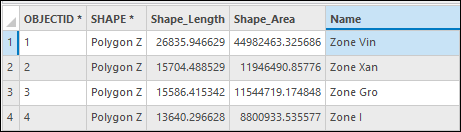
过程
- 打开 ArcGIS Pro 工程。
- 在目录窗格中,浏览值要素类,并右键单击该要素类,然后单击管理。
- 在要素类属性窗口的管理部分中,选中全局 ID 复选框,然后单击确认。
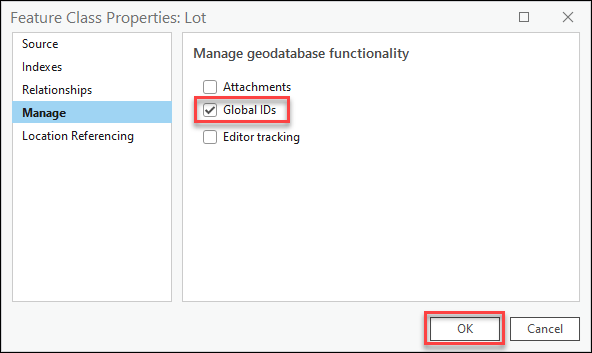
Note: The dataset requires Global IDs to add an attribute rule.
- 在内容窗格中右键单击要素图层,然后单击数据设计 > 属性规则。
- 单击添加规则下拉列表,然后选择添加立即计算规则。
- 指定规则名称。 在此示例中,将使用 Test Rule。
- 对于字段,选择要使用的字段。 在此示例中,使用了 Location。
- 在表达式框中插入并配置以下表达式。
var <variable_name> = FeatureSetByName($datastore, "<feature_layer>")
for( var f in <variable_name>){
if(Intersects($feature, f)){
return f.Name}
}
- 将 <feature_layer> 替换为与新建要素相交的要素图层的名称。 在此示例中,使用了名为 Zone 的面图层。
- 将 <variable_name> 替换为首选名称。 在此示例中,使用了 'intersectline'。
- 在触发器下,选中首选选项。 在此示例中,选中插入和更新。
- 在属性规则选项卡的属性规则组中,单击保存。
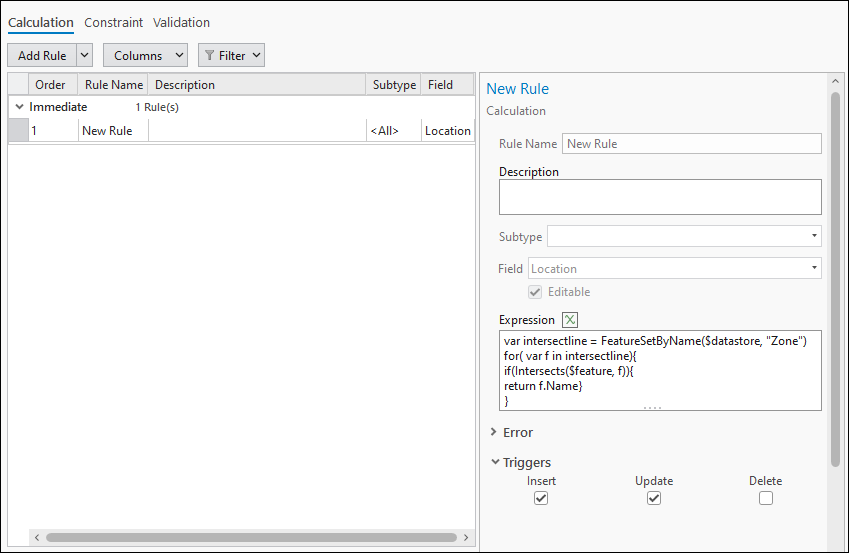
下图展示了当两个要素图层相交时,Lot 点要素图层的 Location 字段被 Zone 面图层的 Name 字段值填充的情况。

文章 ID: 000031093
获取来自 ArcGIS 专家的帮助
立即开始聊天

